Wie man einen Browser -Tab in Chrom, Safari, Firefox und mehr stummschaltet
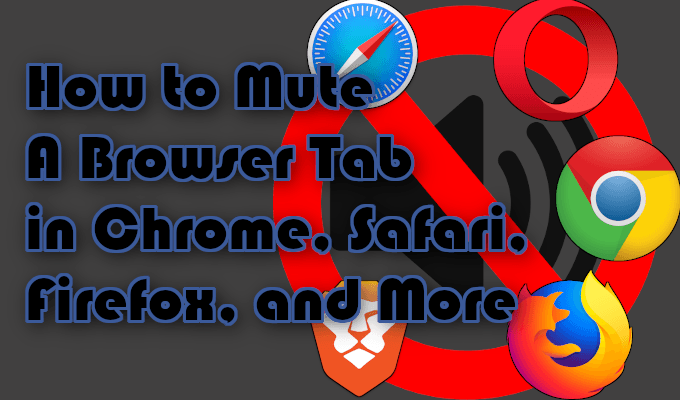
- 2780
- 567
- Janin Pletsch
Es gibt viele Gründe, einen Registerkarte in Ihrem Lieblingsbrowser stumm zu gestalten. Vielleicht öffnen Sie mehrere Registerkarten und einer von ihnen spielt automatisch eine Anzeige? Es ist so laut, dass es Sie und möglicherweise die Nachbarn erschreckt, also versuchen Sie verzweifelt zu finden, in welcher Registerkarte es spielt. Sie sind so frustriert, dass Sie sie einfach alle einzeln schließen, bis das Geräusch endlich aussterbt.
So etwas kann sehr schnell nerven. Zum Glück haben moderne Desktop -Webbrowser wie Google Chrome und Mozilla Firefox die Möglichkeit gegeben, solche Ärger zu entfernen, ohne wertvolle Zeit und Vernunft zu nehmen. Lassen Sie uns Ihnen zeigen, wie Sie einen Registerkarte in Chrome, Safari, Firefox und anderen Browsern stummschalten können.
Inhaltsverzeichnis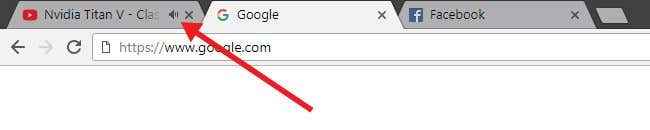
Alles, was Sie tun müssen, ist nach diesem Symbol zu suchen und Sie wissen, zu welcher Registerkarte Sie navigieren sollen. Nun, nur noch übrig bleibt, um der Regierungszeit des Audial Terror zu stoppen, ohne die Registerkarte selbst zu töten.
Google Chrome, Mozilla Firefox & Brave
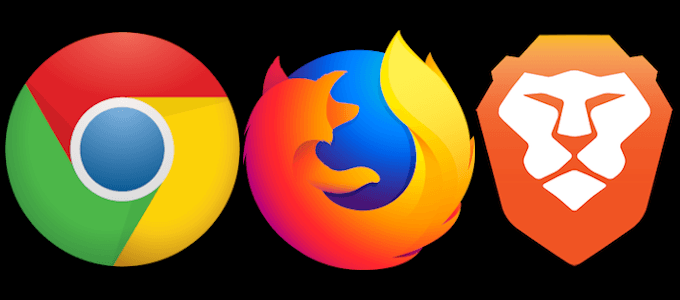
Diese drei Browser haben alle einen ähnlichen Ansatz, wie man einen Browser -Registerkarte stummigt. Jeder anzeigt das Lautsprechersymbol in der Registerkarte selbst an. Alles, was Sie tun müssen, um das Geräusch zu stoppen, klicken Sie auf das Symbol in der Registerkarte. Es wird von einem normal aussehenden Volumensymbol in eins mit einem Schrägstrich wechseln, der angibt, dass die Registerkarte gedämpft ist.
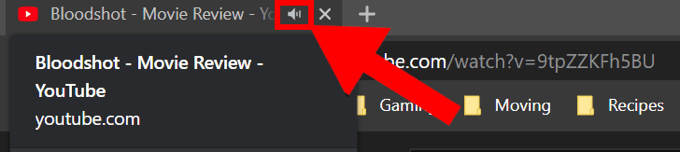
Wenn das Symbol aus irgendeinem Grund für Sie zu klein ist oder Sie versuchen, darauf zu klicken, aber weiter auf die X So nah an der rechten Seite versehentlich, gibt es eine andere Methode, um eine Registerkarte zu verurteilen. Sie können mit der rechten Maustaste auf die Registerkarte klicken, um ein kurzes Menü hochzuziehen. Suchen Sie die Wahl für Registerkarte Stumme und klicken Sie darauf. Problem gelöst.
Etwas, das Google Chrome und Brave teilen, das Firefox nicht tut. Im selben Menü finden Sie Stumme Was wird tun, was es sagt, aber für alle Registerkarten dieser Website jetzt und in Zukunft.
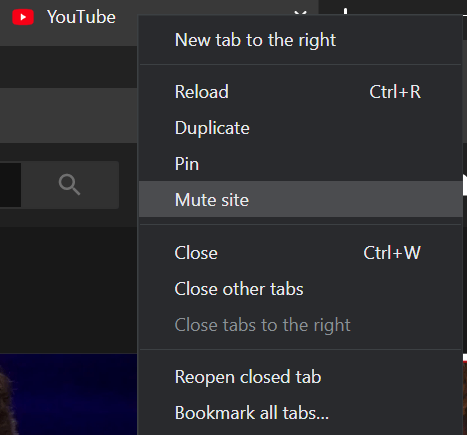
Alle drei dieser erstaunlichen Browser bieten auch eine Auto-MUTO-Funktion. Dies bedeutet, dass Sie es so einrichten können, dass nervige Anzeigen mit blühender Musik und Sounds automatisch gedämpft sind. Mit der Funktion, um eine Registerkarte in Chrome und anderen Browsern stumm zu stillen.
Google Chrome und Brave Auto-St-Mute-Funktion finden Sie durch Navigieren durch Einstellungen> Zusätzliche Einstellungen> Datenschutz und Sicherheit> Site -Einstellungen (oder Inhaltseinstellungen)> Sound. Sie können dann mit dem Hinzufügen von Websites beginnen, die Sie nicht mehr automatisch auf Sounds spielen möchten.
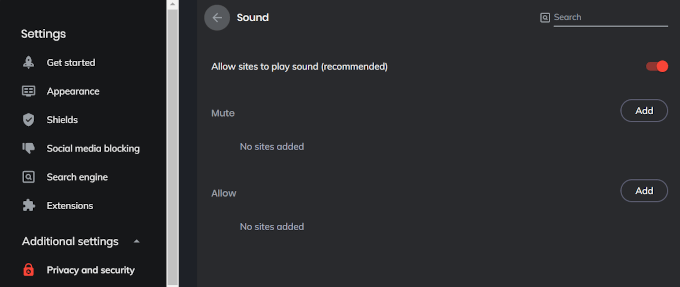
Firefox geht einen ähnlichen, aber kürzeren Weg. Navigieren zu Optionen> Datenschutz und Sicherheit> Autoplay. Von hier aus können Sie die Option im Dropdown-Menü an ändern auf Blocke Audio und fügen Sie der Whitelist auf Websites hinzu.
Apple Safari & Opera
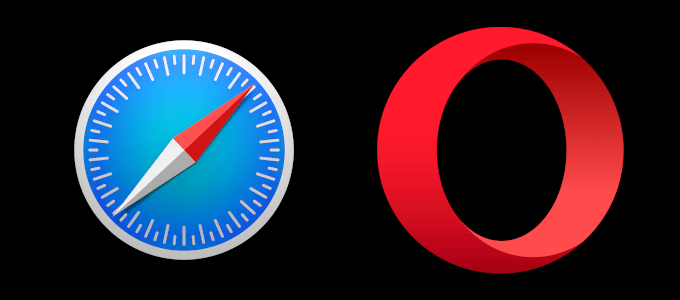
Das Stummern eines Browser -Tabs in Safari und Opera ähnelt den oben genannten Browsern in diesem Artikel. Sie können das Volumensymbol suchen und auf die Registerkarte klicken und mit der rechten Maustaste klicken und auswählen Registerkarte Stumme. Wo sie sich unterscheiden, ist, dass Safari auch eine aktive Registerkarte enthält Stumm dieser Registerkarte Möglichkeit. Ein Lautsprechersymbol befindet sich in der Standortleiste, die Sie umschalten können, um die Registerkarte zu stummzuschieben, auf der Sie sich befinden.

Wenn Sie mit der rechten Maustaste auf eine Registerkarte in der Opera klicken, haben Sie die Chance dazu Stumm anderen Registerkarten. Diese Funktion kann unglaublich praktisch sein, wenn Sie sich auf einen einzelnen Browser-Registerkarte konzentrieren und es vermeiden möchten, sich über andere Registerkarten zu verärgern, die möglicherweise eine automatische Spielanzeige aufweisen können.
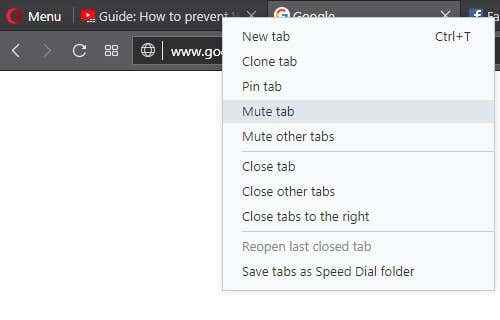
Microsoft Edge
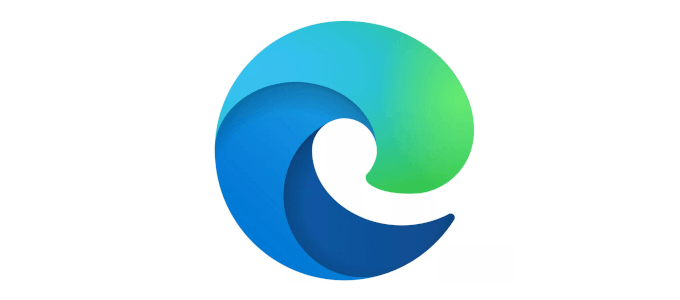
Microsoft Edge ist der Ausreißer in diesem Artikel. Es verfügt über das Volumensymbol, mit dem Sie wissen lassen, dass ein Registerkarte Sound abspielt, aber im Gegensatz zum Rest der Browser hat es keine direkte Möglichkeit, einen Browser -Registerkarte zu stummzuschalten.
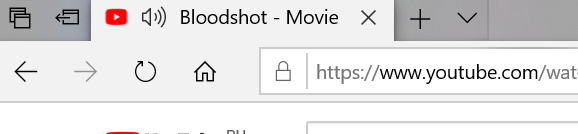
Stattdessen müssen Sie mit der rechten Maustaste auf das Lautsprechersymbol im Benachrichtigungsbereich in der unteren rechten Ecke Ihres Bildschirms klicken und auswählen Open Volumenmixer.
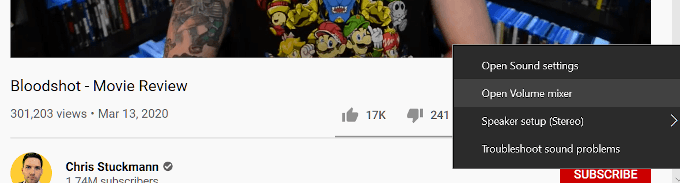
Dann müssen Sie den Edge -Browser -Registerkarte finden, das den Sound spielt. Klicken Sie nach dem gefundenen Lautsprechersymbol unter dem Namen der Seite, um es stumm zu machen. Bei Unmuting müssen Sie diesen Vorgang entweder erneut wiederholen oder einfach schließen und die Registerkarte wieder eröffnen.
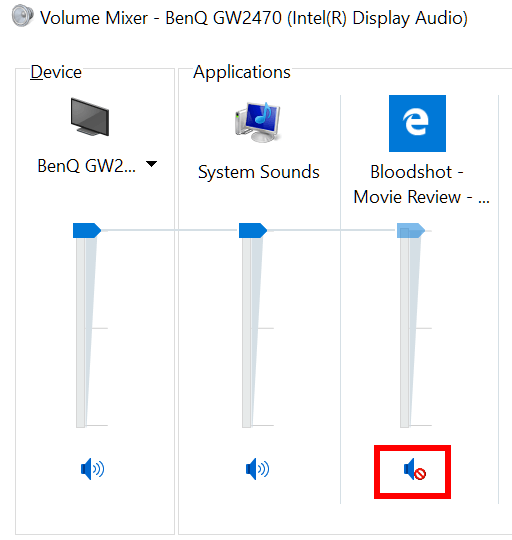
Bis Microsoft den Browser in die 2020er Jahre einbringt.
So können Sie verhindern.
- Navigieren Sie zu Ihrem Schalttafel.
- Klicke auf Internet Optionen.
- Gehen Sie in die Registerkarte "Erweitert" und scrollen Sie nach unten zum Registerkarte " Multimedia Abschnitt.
- Deaktivieren Sie das beschriftete Feld Spielen Sie Sounds auf Webseiten.
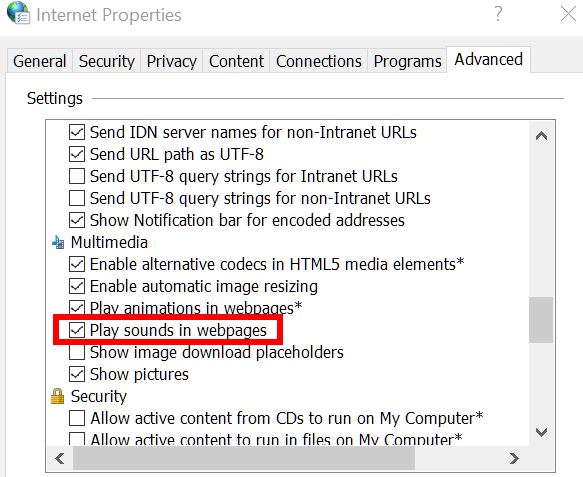
Um Geräusche noch einmal zu aktivieren Spielen Sie Sounds auf Webseiten.
- « Ästhetische Hintergrundbilder für Desktop 7 beste Websites, um sie zu finden
- So einbetten Sie Video in Google Slides ein »

